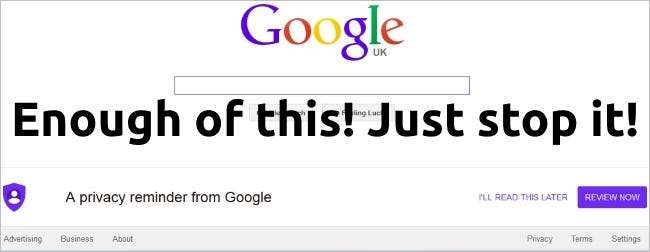
Essere informati su modifiche o aggiornamenti alle impostazioni sulla privacy a volte è una cosa, ma quando sei ripetutamente bombardato dallo stesso identico messaggio giorno dopo giorno, indipendentemente da quello che fai, allora qualcosa deve dare. Il post di domande e risposte di SuperUser di oggi contiene alcuni suggerimenti utili per aiutare un lettore molto frustrato a sbarazzarsi di un fastidioso messaggio di promemoria.
La sessione di domande e risposte di oggi ci arriva per gentile concessione di SuperUser, una suddivisione di Stack Exchange, un raggruppamento guidato dalla comunità di siti web di domande e risposte.
Screenshot per gentile concessione di Joseph (SuperUser) .
La domanda
Il lettore SuperUser Joseph vuole sapere come impedire la visualizzazione del messaggio di promemoria sulla privacy di Google ogni volta che visita Google:
Questo è incredibilmente fastidioso. Quando modifico tutte le opzioni, le imposto tutte su Off (anche se dubito che questo faccia la differenza!) e accetto la recensione, lo stesso messaggio di promemoria sulla privacy viene visualizzato di nuovo il giorno successivo. Che cosa sto facendo di sbagliato?
Utilizzo Windows 7 con Firefox come browser principale.
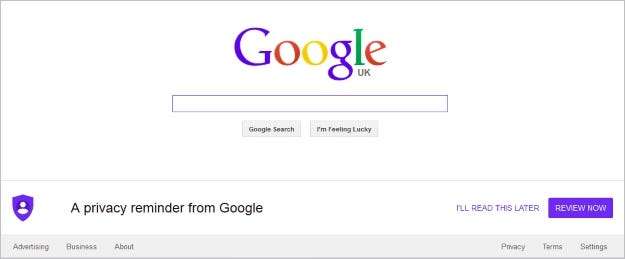
Come interrompi la visualizzazione del messaggio di promemoria sulla privacy di Google ogni volta che visiti Google?
La risposta
I contributori di SuperUser gronostaj e Cameron Barden hanno la risposta per noi. Il primo, gronostaj:
Ci sono alcune soluzioni che mi vengono in mente:
Sign In
Questo dovrebbe probabilmente impedire la visualizzazione del promemoria.
Usa google.com invece di google.co.uk
Sembra che google.com non mostra il promemoria, ma google.co.uk fa. Potrebbe essere necessario fare clic su Usa il link google.com dopo la visita google.com , altrimenti verrai reindirizzato automaticamente (questo potrebbe non funzionare se ti trovi effettivamente nel Regno Unito).
Usa AdBlock
AdBlock può bloccare elementi tramite selettori CSS. Il promemoria sulla privacy ha la classe CSS _vGg , quindi l'aggiunta di questa regola ad AdBlock dovrebbe nasconderla:
- ## ._ vGg
Possono cambiare la classe in qualsiasi momento e la regola smetterà di funzionare.
Usa script alla moda o utente
Un simile approccio basato sulla classe funzionerebbe con altri metodi di alterazione dei siti web. Con gli script utente potresti persino usare alcune euristiche per sopravvivere ai cambiamenti di classe CSS, ma è un po 'più avanzato e non entrerò nei dettagli in questo momento.
Seguito dalla risposta di Cameron Barden:
Questo è molto probabilmente un problema con:
- Non aver effettuato l'accesso al tuo account Google.
- Il browser è impostato per svuotare la cache e i cookie all'uscita (o al riavvio del programma o del computer).
Per risolvere il problema della cache e dei cookie:
- Clicca sul Pulsante Menu (il pulsante con tre linee orizzontali su di esso) situato nell'angolo in alto a destra della configurazione predefinita di Firefox e selezionare Opzioni (icona a forma di ingranaggio) .
- Clicca sul Elenco sulla privacy sul lato sinistro della linguetta appena aperta.
- Cerca il file Sezione di storia e seleziona Ricorda la storia dal menu a tendina.
- Riavvia Firefox e prova il rimedio.
Se non funziona, controlla se nel tuo browser è installato un componente aggiuntivo che potrebbe causare questo problema. È possibile accedere ai componenti aggiuntivi dallo stesso Pulsante Menu hai usato quando hai cambiato il tuo Opzioni sulla privacy (cerca il file Icona del pezzo di puzzle ).
Se nessuna delle due soluzioni funziona, prova a controllare se esiste una fonte esterna (programmi di terze parti come CClearner e Advance System Care) che cancellerà la cache e i cookie quando chiudi il browser. Assicurati di controllare le loro capacità prima di verificare altri possibili problemi.
Hai qualcosa da aggiungere alla spiegazione? Audio disattivato nei commenti. Vuoi leggere altre risposte da altri utenti esperti di tecnologia Stack Exchange? Dai un'occhiata al thread di discussione completo qui .







